Varmista ennen tämän ohjelmiston asentamista, että tietokoneesi täyttää seuraavat järjestelmävaatimukset:
Windows-käyttöjärjestelmä: Windows 11, Windows 10, Windows 8, Windows 7
CPU: 1GHz Intel / AMD CPU tai uudempi
RAM: 1G RAM tai enemmän
Power point: Sinun on asennettava Microsoft Office PowerPoint tietokoneellesi
Haluatko muuntaa PPT: n videoksi tai DVD: ksi, pidä seuraavat seikat mielessä.
Vinkki:
1. Microsoft Office PowerPoint on oltava asennettuna tietokoneeseen, jossa käytät tätä ohjelmistoa PowerPointin muuntamiseen videoksi tai DVD-levyksi.
2. Älä avaa PPT-tiedostoja PowerPointilla, kun käytät tätä ohjelmistoa PPT:n muuntamiseen videoksi tai DVD:ksi.
Asenna sitten Video Converter Ultimate tietokoneeseen seuraavasti:
Vaihe 1. Kun olet ladannut tämän ohjelmiston tietokoneellesi, kaksoisnapsauta .exe-tiedostoa.
Vaihe 2. Napsauta ponnahdusikkunassa Kyllä salliaksesi ohjelmiston tehdä muutoksia laitteeseen, valitse sitten ohjelmiston kieli tarpeidesi mukaan.
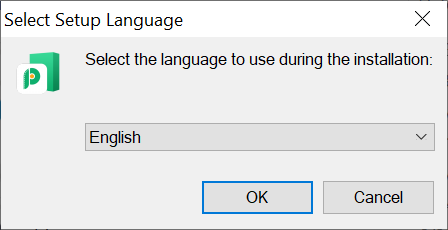
Vaihe 3. Noudata sitten ohjeita vaihe vaiheelta hyväksyäksesi lisenssisopimus ja valitse kohdesijainti ohjelmiston asennusta varten sekä luodaanko työpöydän pikakuvake ja pikakäynnistyspikakuvake tarpeidesi mukaan. Napsauta sitten install aloittaa Apeaksoft PPT to Video Converter -ohjelman asentaminen.
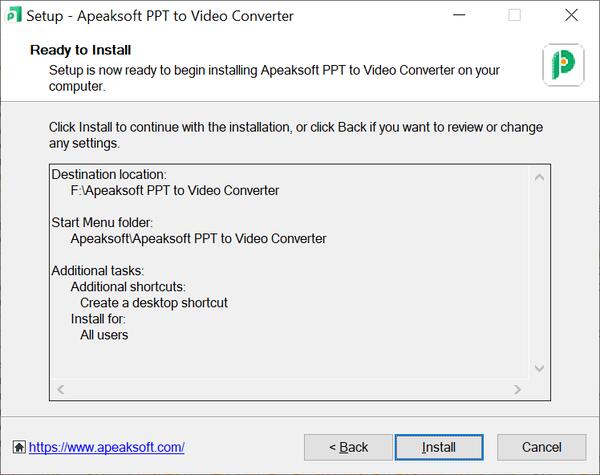
Vaihe 4. Kun asennus on valmis, voit tarkistaa Käynnistä sovellus tai ei ja napsauta Suorittaa loppuun poistuaksesi asetuksista.
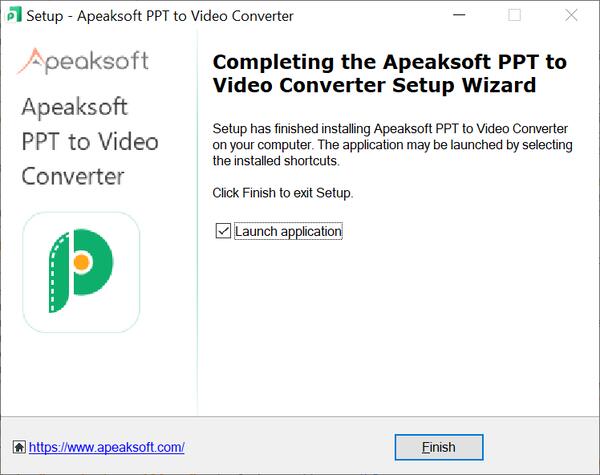
Vaihe 1. Voit rekisteröidä tämän PPT-muuntimen napsauttamalla Rekisteröidy ponnahdusikkunan oikeassa alakulmassa, joka tulee näkyviin joka kerta, kun avaat ohjelmiston.
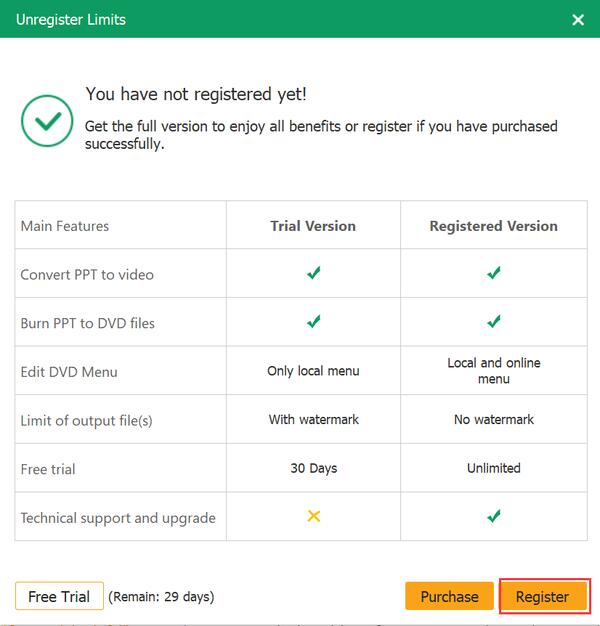
Vaihe 2. Kun olet klikannut Rekisteröidy -painiketta, näkyviin tulee ikkuna, jossa voit syöttää sähköpostiosoitteesi, jota käytät rekisteröintikoodin ja rekisteröintikoodin vastaanottamiseen. Napsauta sitten Rekisteröidy ohjelmiston aktivoimiseksi.
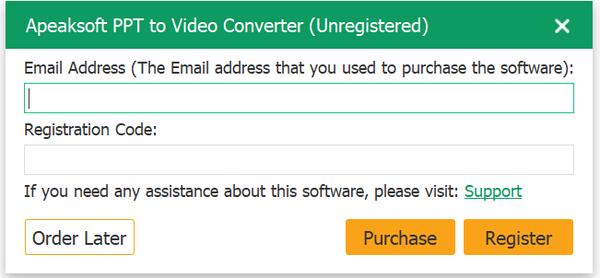
Vaihtoehtoisesti voit myös napsauttaa avainkuvaketta ohjelmiston pääliittymän oikeassa yläkulmassa päästäksesi rekisteröintiikkunaan. Syötä tilauksesi sähköpostiosoite ja rekisteröintikoodi. Napsauta sitten Rekisteröidy ohjelmiston aktivoimiseksi.
Huomautus:
1. Tämän PPT to Video Converterin ilmaisen kokeiluversion avulla voit muuntaa PPT:n DVD:ksi tai polttaa PPT:n DVD:ksi 30 päivän ajan. Jos haluat poistaa rajoituksen, osta ohjelmisto aktivoidaksesi sen täyden toiminnon.
2. Kun olet ostanut ohjelmiston onnistuneesti, rekisteröintikoodi lähetetään sähköpostiosoitteeseesi, jonka täytit tilauslomakkeella.
3. Rekisteröintikoodi on merkkijono, joka on merkitty aktivointiavaimeksi, lisenssikoodiksi tai KEYCODE:ksi tilausvahvistuskirjeessä, jonka sait onnistuneen oston jälkeen.
Tarjoamme jatkuvaa teknistä tukea Apeaksoft PPT to Video Converterille käyttäjien ilmoittamien teknisten ongelmien korjaamiseksi tai uusien ominaisuuksien lisäämiseksi, jotta päivitämme ohjelmistoversion aika ajoin. Kun uusi versio on saatavilla, voit päivittää ohjelmiston automaattisesti tai manuaalisesti.
Suorita PPT to Video Converter, napsauta pääliittymässä Valikko > Tarkista päivitys… tarkistaaksesi, onko saatavilla uutta versiota.
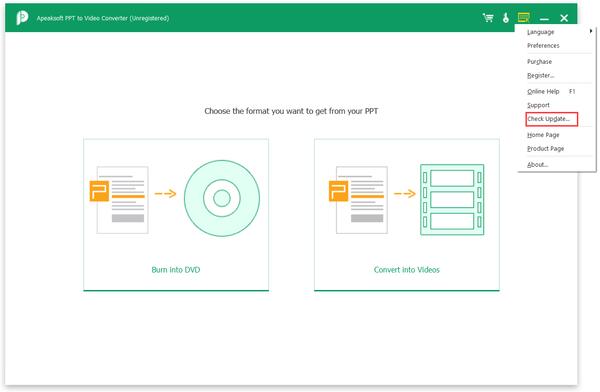
Jos et halua missata yhtäkään päivitystä, voit asettaa kohdasta Valikko > Asetukset niin, että ohjelmisto tarkistaa päivitykset automaattisesti.

Yhtiömme tukikeskus tarjoaa ammattimaisia ratkaisuja, jos kohtaat ongelmia tuotettamme käyttäessäsi.
Ota yhteyttä sähköpostitse: support@apeaksoft.com, jos sinulla on kysyttävää tai ongelmia ohjelmistomme kanssa.
Apeaksoft PPT to Video Converter voi auttaa sinua selviytymään ongelmasta, että Microsoft Office ei toimi, kun sinun on tehtävä esitys. Muunna vain PowerPoint-tiedostot videoiksi, niin voit näyttää PPT-tiedostosi kaikilla kannettavilla soittimilla ilman rajoituksia.

Vaihe 1. Lisää PowerPoint-tiedostot
Suorita tämä ohjelmisto tietokoneellasi. Klikkaus Muunna videoiksi Siirry PPT to Video -käyttöliittymään ja napsauta sitten Lisää PPT-tiedosto -painiketta lisätäksesi yhden tai useamman muunnettavan PPT-tiedoston.
Vaihtoehtoisesti voit vetää useita video- ja äänitiedostoja tähän ohjelmaan.

Vaihe 2. Tee videoasetukset
Ennen PPT: n muuntamista videoksi sinun on tehtävä videoasetukset tarpeidesi mukaan.
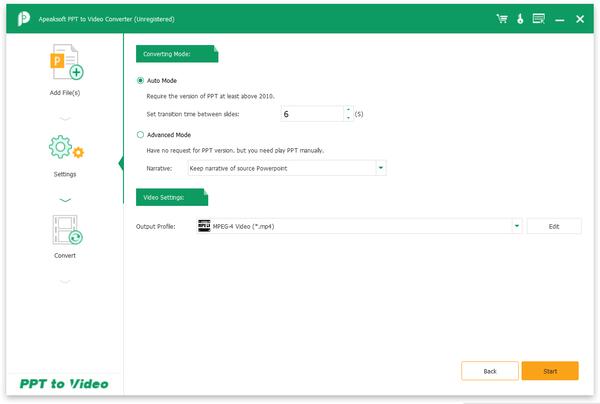
Kun olet ladannut PPT-tiedostot onnistuneesti, näet, että voit valita kahdesta muunnostilasta.
Automaattitila:
Auto Mode tekee asetukset puolestasi automaattisesti, sinun tarvitsee vain asettaa siirtymäaika diojen välillä tarpeidesi mukaan. Varmista kuitenkin, että PPT-versiosi on vähintään vuodelta 2010.
Edistynyt tila:
Advanced Mode -tilan avulla voit pitää/ohittaa/tallentaa PowerPoint-tiedostojesi kerrontaa. Ja sitä ei vaadita PowerPoint-versiossasi, mutta sinun on toistettava PPT-tiedostot manuaalisesti.
Videoasetukset:
Videoasetukset-vaihtoehdossa voit määrittää videosi lähtömuodon. Lähes kaikki suositut videoformaatit ovat tuettuja, mukaan lukien MP4, AVI, WMV, MOV, M4V jne. HD-videoita ja Web-videomuotoja tuetaan myös. Voit myös valita tulostusmuodon laitteen mukaan sen laitteen mukaan, jolla haluat näyttää PowerPoint-tiedostot.
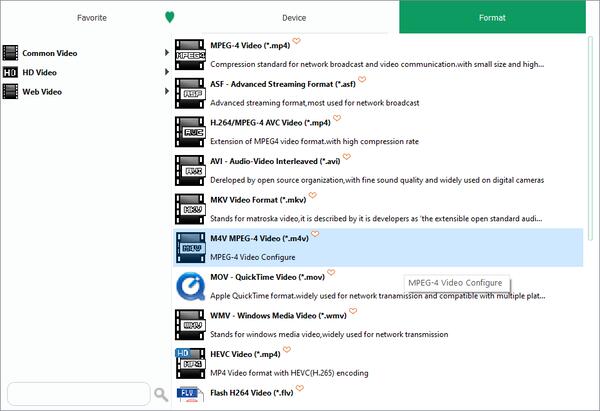
Vaihe 3. Muunna PowerPoint videona
Kun olet tehnyt kaikki haluamasi asetukset, voit napsauttaa Aloita -painiketta muuntaaksesi PowerPoint-tiedostosi videomuotoihin. Kun muunnos on valmis, voit avata kansion tarkistaaksesi sen.

Jos haluat säilyttää tärkeitä PowerPoint-tiedostoja pitkäaikaista säilytystä varten tai tehdä DVD-opetusohjelman PowerPoint-kuvista, Apeaksoft PPT to Video Converter voi auttaa sinua polttamaan PPT-tiedostoja DVD-levylle tai ISO-tiedostoille helposti.

Vaihe 1. Tuo PPT-tiedosto (t) ja aseta DVD-levy
Napauta Palaa DVD-levylle Siirry PPT-DVD-liitäntään ja napsauta sitten Lisää PPT-tiedosto -painiketta tuodaksesi yhden tai useamman PPT-tiedoston. Lisäksi, jos sinun on poltettava PowerPoint-tiedostoja DVD-levylle, älä unohda asettaa tyhjää DVD-levyä.

Vaihe 2. Tee DVD-asetukset
Ennen kuin poltat PPT: n DVD: lle, voit myös määrittää DVD-levylle haluamasi DVD-levyn asetukset.
Kaksi muunnostilaa:
PPT to Video -toiminnon tapaan valittavissasi on myös Auto Mode ja Advanced Mode.
DVD-asetukset:
DVD-asetuksissa voit valita TV-standardin ja kuvasuhteen.
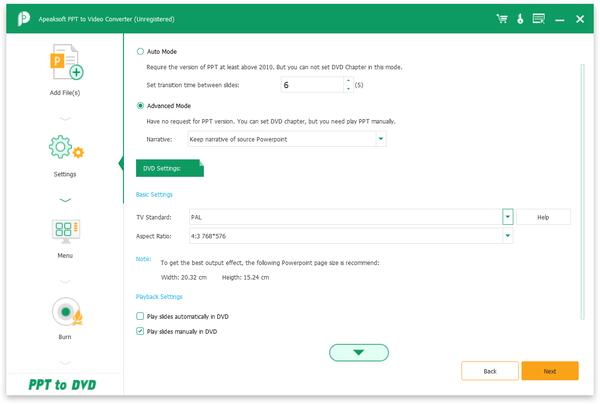
Aseta DVD-valikko:
Kun olet tehnyt DVD-asetukset, napsauta seuraava muokataksesi DVD-valikkoa. Täällä sinulle annetaan useita sisäänrakennettuja malleja, kehys-/painike-/tekstityylejä, joista voit valita tarpeidesi mukaan. Voit myös lisätä taustamusiikkia DVD-levylle.
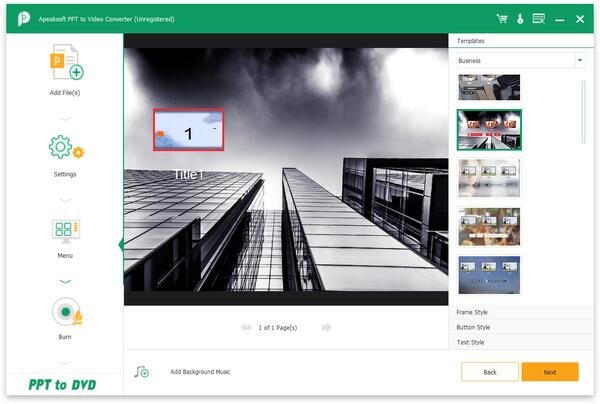
Vaihe 3. Valitse polta levylle tai ISO-tiedosto
Kun olet tehnyt kaikki DVD-asetukset, napsauta seuraava seuraavaan vaiheeseen. Täällä sinun on valittava poltetaanko PPT DVD-levylle tai ISO-tiedostoon. Jos päätät polttaa PPT:n DVD-levylle, sinun on valittava haluamasi polttomoottori, levyn nimi; jos päätät polttaa PPT:n ISO-tiedostoon, sinun on asetettava ISO-tiedoston tallennuskohde.
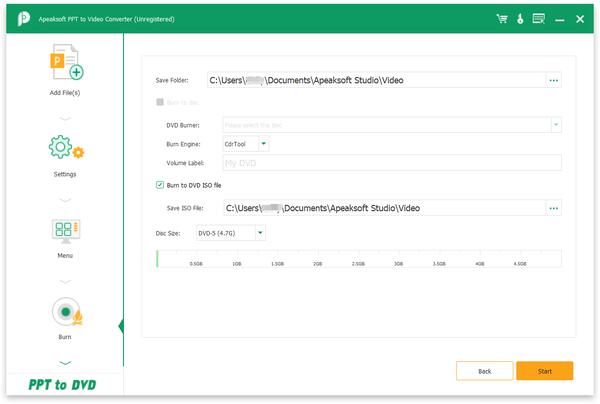
Vaihe 4. Polta PPT DVD: lle
Klikkaa lopuksi Aloita polttaaksesi PowerPoint-tiedostoja DVD-levylle.
